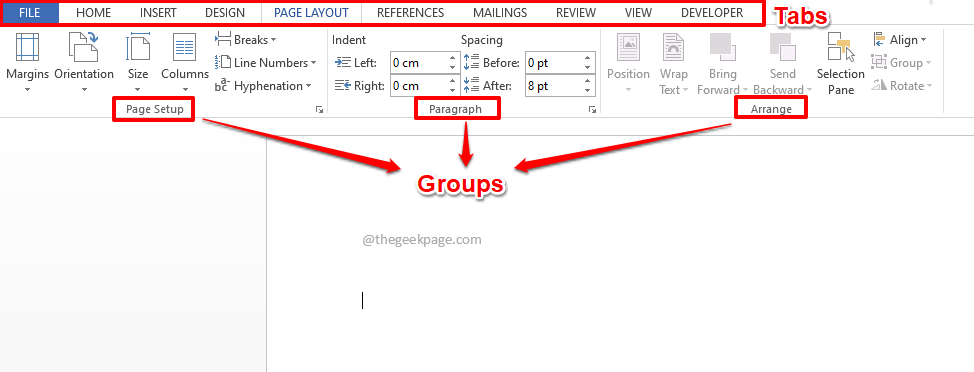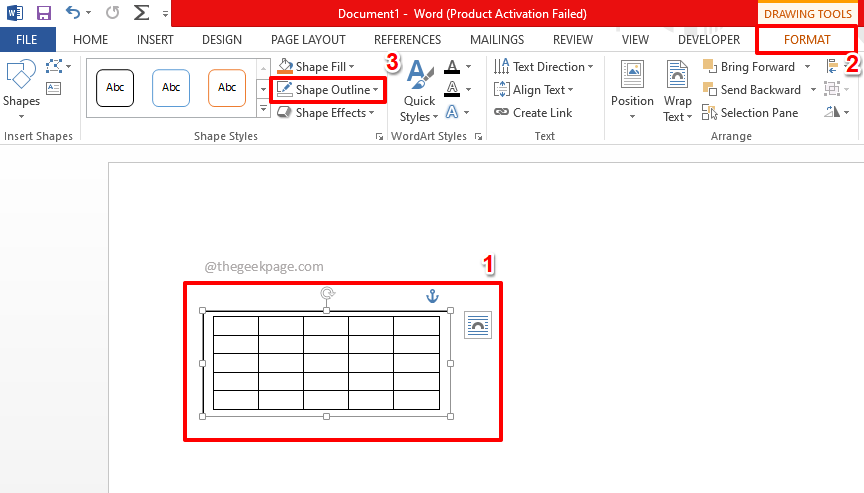Мицрософт Оффице је један од широко познатих апликативних софтвера који је развила компанија Мицрософт Цорпоратион. Мицрософт Оффице је колекција различитих производа који имају заједнички назив, као што су „Ворд“, „ПоверПоинт“, „Екцел“, „Аццесс“ да набројимо само неке.
Мицрософт Ворд се користи за креирање докумената, док се Мицрософт ПоверПоинт користи за креирање презентација. Мицрософт Екцел се користи за креирање прорачунских табела, док се Мицрософт Аццесс користи за стварање база података. Ови производи су од велике важности јер се користе широм света.
Прочитајте такође: -Како онемогућити аутоматско ажурирање у оперативном систему Виндовс 10
Традиционална Мицрософт канцеларија састојала се само од основних карактеристика. Временом су многе функције прерађиване и додаване су нове функције како би биле једноставније за употребу.
У овом чланку ћемо следити одређене кораке како да то урадите аутоматски ажурира Мицрософт Оффице у оперативном систему Виндовс 10:
1. метод - путем Мицрософт Оффице-а
1. Отворите било коју Оффице апликацију, на пример Ворд или Повер Поинт.
2. Кликните на Рачуни у левом менију.
3. Сада кликните на Опције ажурирања.
4. Коначно изаберите онемогућите ажурирања из менија.

2. метод - путем подешавања
Корак 1:
Отворите апликацију „Сеттингс“. Ову апликацију можете отворити само притиском на тастере „Вин тастер + И“.
Можете и да откуцате „Сеттингс“ (Поставке) на Виндовс траци за претрагу која се налази поред иконе Старт. Кликните на прву понуђену опцију.
Корак 2:
Кликните на „Ажурирање и сигурност“.

Напомена: Опција „Ажурирање и безбедност“ садржи функције попут Виндовс Упдате, Виндовс Дефендер, Бацкуп, Рецовери, Ацтиватион и Виндовс Девелопер опције.
Корак 3:
У левим подизборницима кликните на „Виндовс Упдате“. У десном одељку померите се надоле и кликните на „Напредне опције”.

Корак 4:
До Онемогући, само искључите, „примај исправке за друге Мицрософт производе када ажурирам Виндовс“.

Напомена: Ако ову опцију УКЉУЧИТЕ, ова функција ће бити омогућена. Омогућавањем ове функције ажурираће се сваки Мицрософт производ (укључујући Мицрософт Оффице) који сте инсталирали у систем.